你可能會發現手機被LINE佔用空間得越來越多,當面對「LINE儲存空間不足」的提示時,你是否覺得困擾,卻又不知道如何釋放多餘的空間?本篇文章將教你如何查詢LINE的佔用空間,並分享實用的清理技巧。不僅如此,我們還特別加碼教你如何監控孩子或伴侶的LINE使用狀況,讓你更全面掌握這款應用的妙用!

第一部分:手機版 LINE佔用空間查詢方式
要清理LINE空間,第一步是了解哪些資料佔用了最多的容量,這樣才能有針對性地進行優化。以下是如何在手機版LINE中查詢存儲空間佔用情況的步驟:
步驟1:開啟LINE後,點擊右上角的「齒輪」圖示,進入設定介面。
步驟2:在設定頁面中,找到並點擊「聊天」選項。
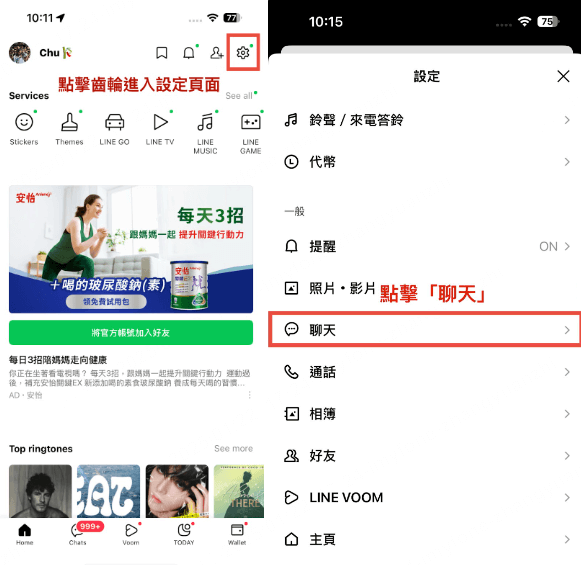
步驟3:接著點擊「刪除資料」,即可查看LINE各項內容的佔用情況,包括聊天記錄、圖片、影片、檔案等詳細數據。
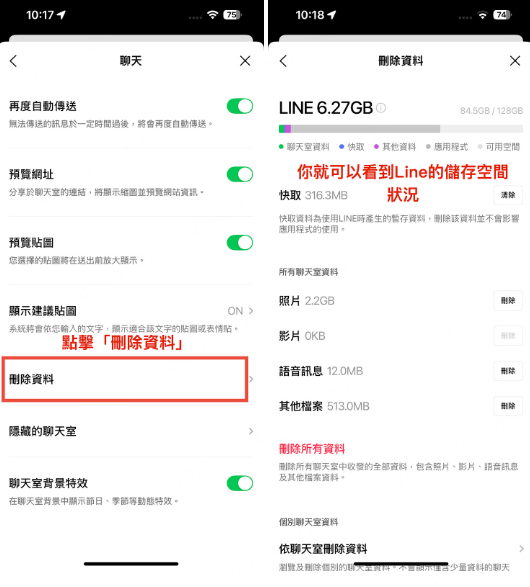
透過以上步驟,你能快速了解LINE的佔用情況,為後續的清理做準備。
第二部分:LINE減肥前的準備
在開始清理LINE文件與資料之前,做好準備工作能有效避免重要資料的遺失,也能讓清理過程更加順利。以下是幾個清理前的建議:
備份重要資料
將重要聊天記錄、圖片或影片上傳至雲端,例如Google Drive或iCloud,避免資料遺失,或是透過LINE內建的「聊天記錄備份」功能,將對話儲存到雲端。
了解LINE佔用的空間結構
可以透過第一章節提到如何查看Line佔用空間的方法,確認聊天記錄、快取檔案與貼圖主題所佔的容量,再決定哪些需要備份或刪除。
更新LINE至最新版本
舊版本的Line可能存在Bug,導致清理功能無法完全運作,透過將Line更新到最新版本,可以優化儲存空間管理功能。
下載專業清理工具
如果上面幾種方法都不能滿足你的需求,那麼你可以考慮下載第三方清理軟體,如iMyFone D-Back for LINE 或是 Cleaner App ,都可以幫助你釋放更多空間。
第三部分:LINE空間釋放的6個實用技巧分享
完成準備工作後,以下是6個高效清理LINE儲存空間不足的方法:
方法一 :清理沒用的聊天記錄
無論是聊天記錄、圖片還是影片,都佔據部分容量,尤其包含大量圖片或影片的群組對話佔用更多空間。因此可以查看沒有使用的群組或對話,並將其刪除。
操作方法:開啟Line > 點擊“聊天” > 找到想要刪除的群組或對話後,向左滑,並點擊“刪除”。
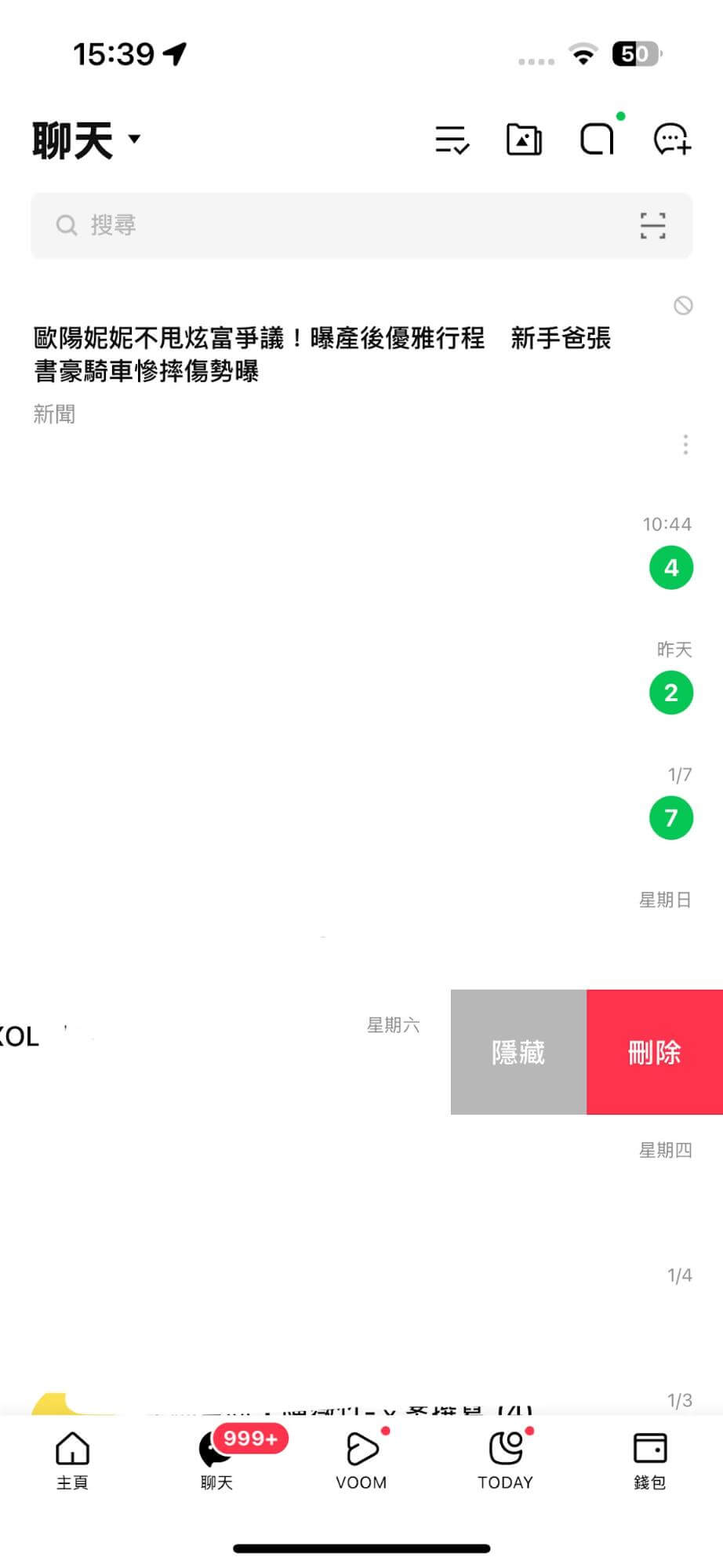
方法二:刪除重複的圖片與影片
查看常用的聊天群組,檢查是否有重複的圖片或影片,手動將其刪除可以釋放不少空間。
操作方法:開啟Line > 找到常用的群組或對話後,點擊右上方三條橫線的圖示 > 點擊”照片、影片“ > 點擊你想刪除的影片或照片後,點擊左下角的垃圾桶圖示,就可以將其刪除。
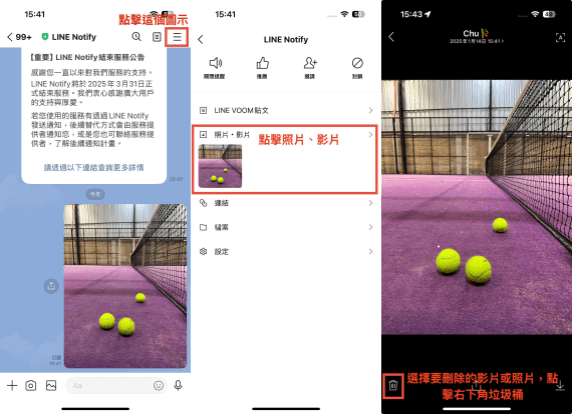
方法三:清空LINE的快取資料
Line的快取資料功能會長期保存你想要保存的對話、照片、影片或文件,透過清空Line快取資料可以幫助你釋放不少空間。
操作方法:開啟Line > 點擊“設定” > 點擊“聊天” > 點擊“刪除資料”,接著點擊快取欄位右邊的“清除”,就可以將快取資料成功清除了。
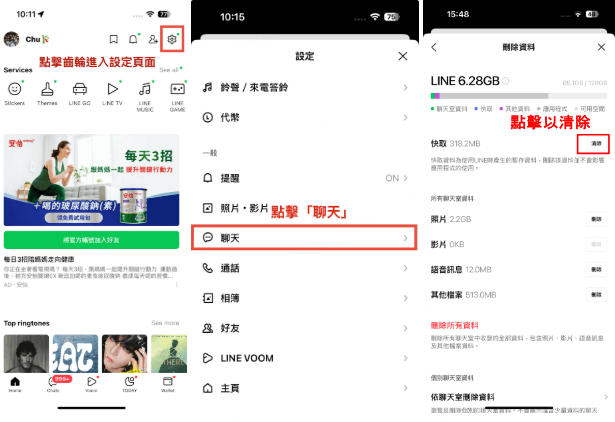
方法四:刪除未使用的檔案
除了快取資料外,如果在對話過程中有互相傳送檔案的紀錄,該檔案也會被Line保存下來,通常都會佔據很大一部分的記憶體。因此可以將檔案進行備份後,再將其刪除也不失為釋放空間的好方法。
操作方法:開啟Line > 點擊“設定” > 點擊“聊天” > 點擊“刪除資料”,接著點擊其他檔案欄位右邊的“清除”,就可以將快取資料成功清除了。
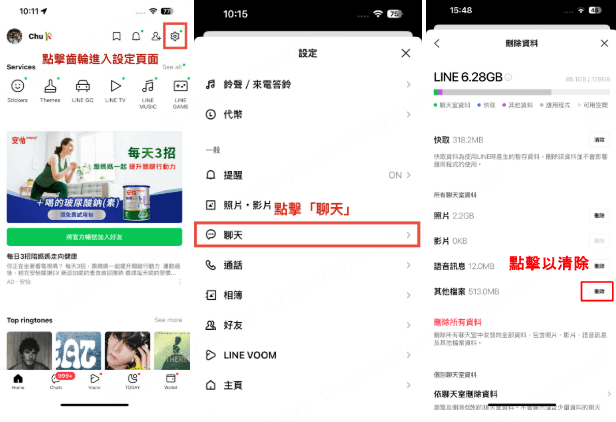
方法五:管理貼圖與主題
刪除少用的貼圖與主題,這些檔案雖小,但長時間累積後也會占用不少空間。
操作方法:開啟Line > 點擊“設定” > 點擊“貼圖” > 點擊“變更順序/刪除貼圖”,接著就可以將不要的貼圖或主題進行刪除。
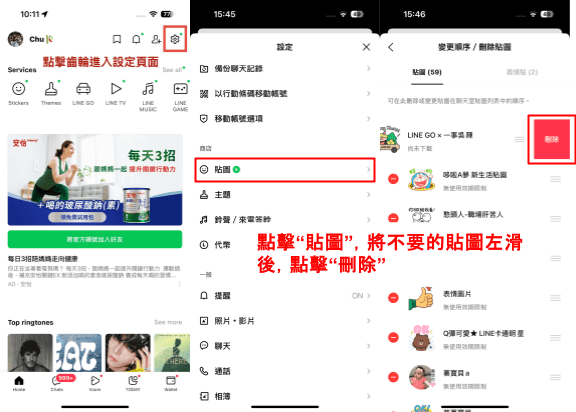
方法六:移除Line再重新安裝
如果上述方法仍無法釋放足夠的空間,最徹底的方法就是移除LINE並重新安裝。這樣能清除所有的暫存檔案和快取資料,讓LINE重新回到乾淨狀態。
操作方法:將Line解除安裝 > 前往App store或Google Play 重新下載。
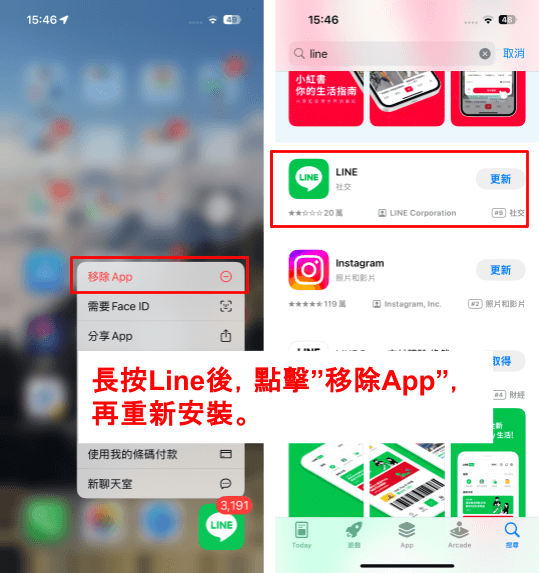
同場加映:如何祕密監控孩子或伴侶的LINE?
LINE雖是便利的溝通工具,但對於家長或有伴侶的人來說,還是會擔心孩子的交友安全或伴侶的忠誠問題,KidsGuard for LINE監控軟體這款款專為監控設計的應用程式,可以讓你輕鬆又隱密的追中孩子Line的活動,無論是文字訊息、圖片、影片,還是通話記錄,都能詳細呈現。
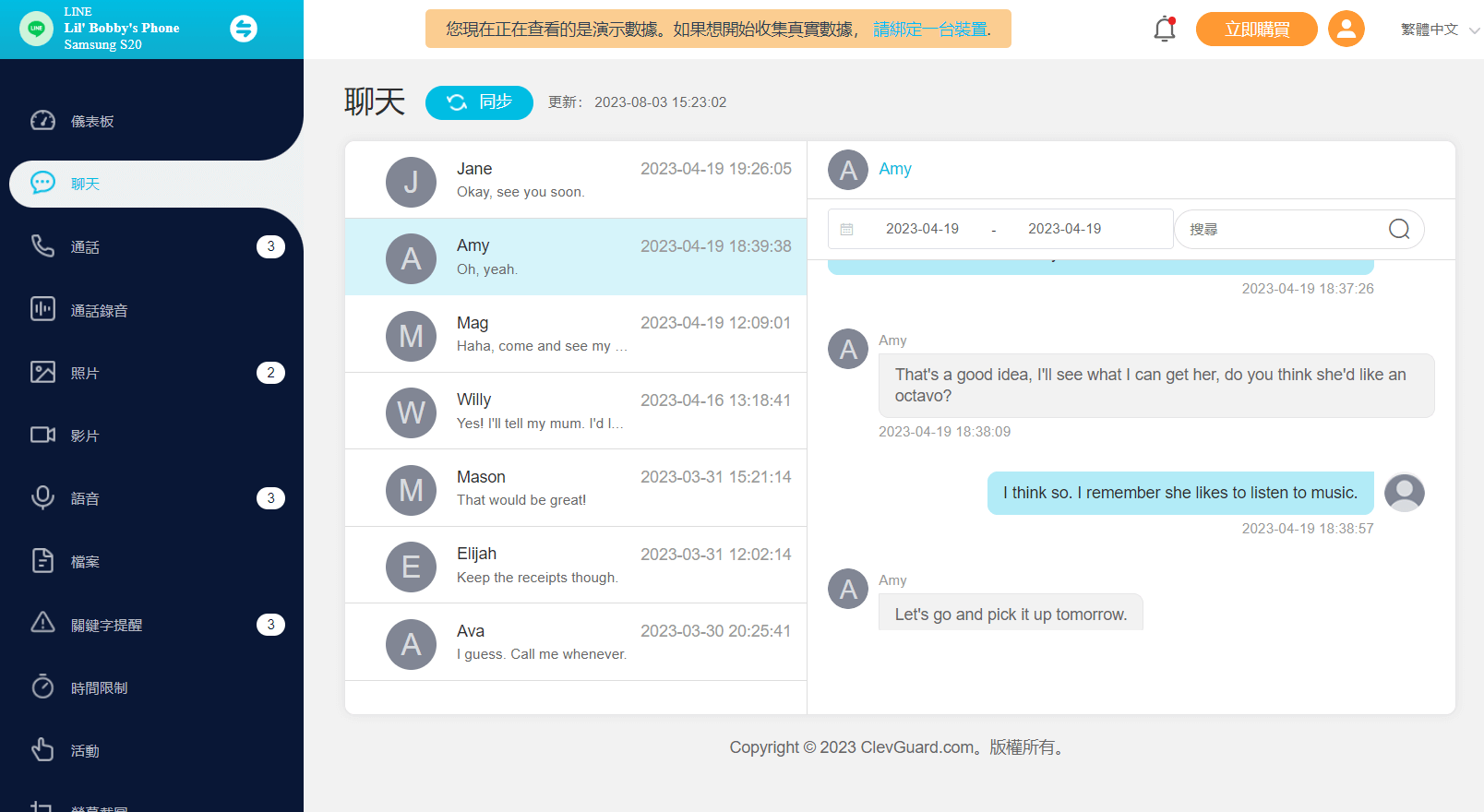
如何使用KidsGuard for LINE來祕密監控孩子或伴侶的LINE?
安裝KidsGuard for LINE是一個簡單而直接的過程。以下是操作方法:
步驟 1: 註冊一個帳戶
通過點擊下面的立即監控按鈕來註冊一個帳戶。只需填寫必要的資訊,如你的電子郵件地址和密碼,即可創建你的帳戶。
步驟 2: 下載並安裝該應用程式
一旦你註冊了帳戶,你就可以從網站上給出的地址下載KidsGuard for LINE應用程式到你孩子的手機上。請注意,該應用程式只與Android裝置相容。
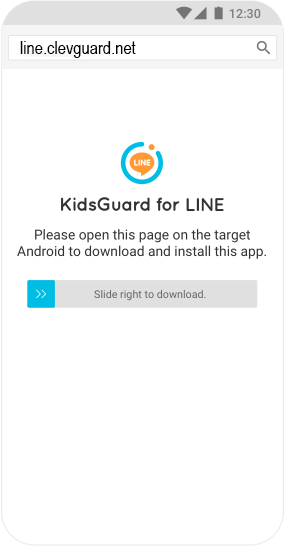
步驟 3: 登入儀表板,檢查LINE聊天記錄
安裝之後,你就可以使用你的帳戶密碼登入到KidsGuard for LINE儀表盤。儀表板是一個網路端的平臺,允許你從任何地方監控目標裝置。
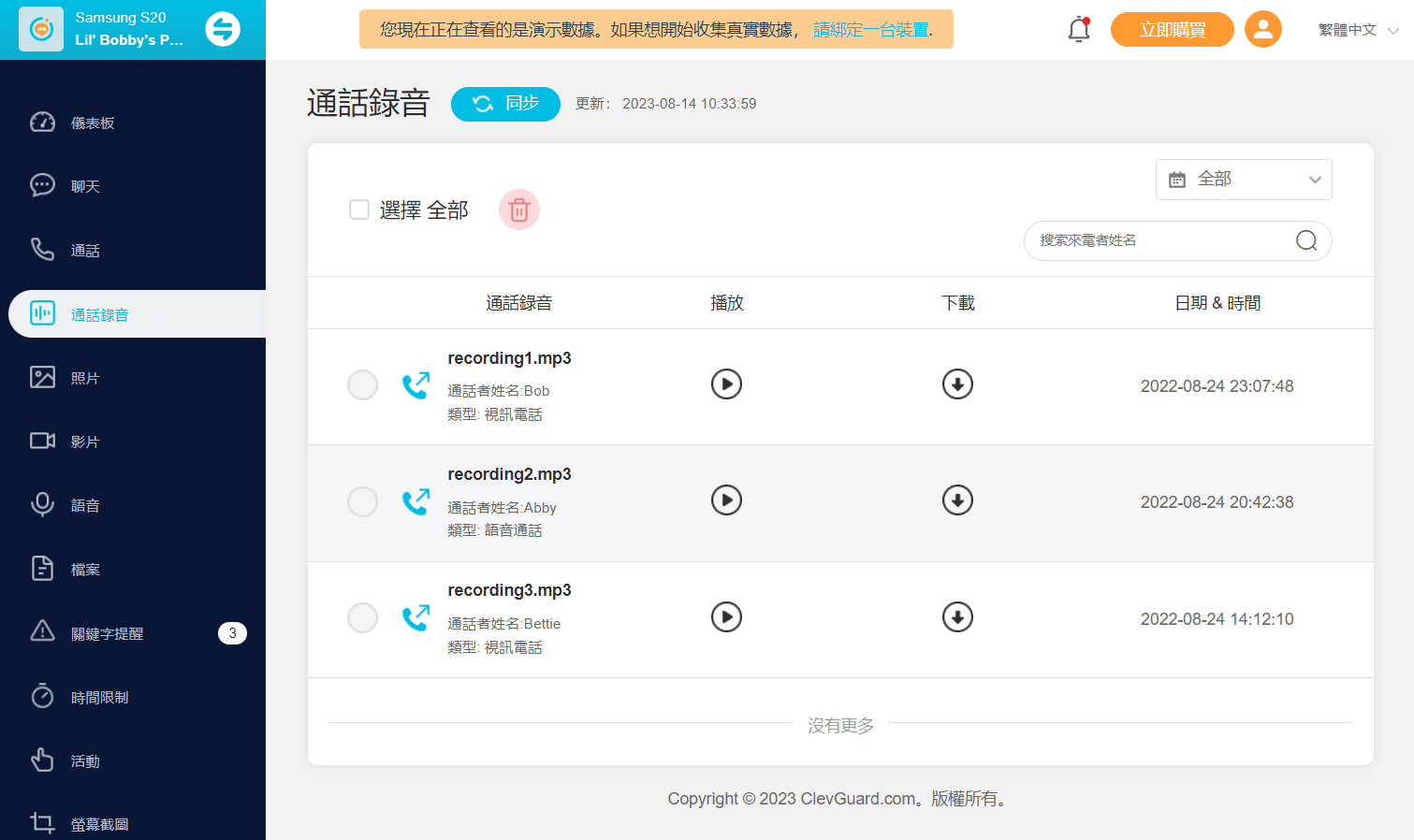
KidsGuard for LINE主要功能
使用KidsGuard for LINE非常簡單,你可以從儀錶板上監控目標裝置上的所有活動。以下是KidsGuard for LINE的一些主要功能:
LINE監控: KidsGuard for LINE允許你監控LINE上的所有活動,包括監控LINE聊天記錄、好友列表和媒體檔。
通話追蹤和錄音: 該應用程式還允許你監聽LINE通話,你甚至可以錄製LINE通話並下載。這是一個很好的方法,可以看到你的孩子在與誰交流,以及他們在說什麼。
螢幕畫面截圖: KidsGuard for LINE允許你對目標裝置的螢幕進行截圖,這樣你就可以準確地看到你的孩子在LINE上的內容。
關鍵字警報: 你可以通過添加聯繫人或電話號碼並設定一個單詞或讚美詞來創建一個警報。然後,一旦你的孩子從聯繫人或電話號碼中收到任何關鍵字,你就可以立即知道。
多媒體文件存取: 支援查看設備中與LINE相關的所有多媒體檔案。
為什麼你要選擇KidsGuard for LINE?
除了上述令人驚奇的功能外,還有一些理由讓你選擇KidsGuard for LINE而不是其他類似的線上應用程式:
- 即時監控:即時監控功能,確保所有數據都會即時同步到線上儀表板。
- 同步更新:該應用程式提供即時更新,因此你可以在目標裝置上看到發生的活動。
- 隱形模式: KidsGuard for LINE以隱蔽模式運行,因此目標裝置的用戶不會知道他們被監控。
- 支援多個裝置: 你可以使用KidsGuard for LINE來監控多個裝置,這對有多個孩子的家庭來說是一個很好的解決方案。
- 多語言支援: 該應用程式支援多種語言,因此無論你住在哪里,都可以使用它。
- 易於使用的儀表板: 儀表板對用戶友好,易於瀏覽,因此你可以快速、輕鬆地監控目標裝置。
- 價格實惠: KidsGuard for LINE對於那些希望確保孩子上網安全的家長來說,是一個經濟實惠的解決方案。
結語
現在不用再為Line的儲存空間不足所煩惱了,只要照著上面提供的方法,就可以讓你的Line瘦身成功。若想要同時秘密監控小孩或伴侶的交友狀態,可以使用KidsGuard for LINE來幫助你監控孩子的交友狀態。








